ps教你制作质感不锈钢文字(4)
来源:sc115.com | 152 次浏览 | 2015-09-12
标签: 质感 不锈钢
12:双击文字图层,在出来的图层样式中选取“渐变叠加”,并且做如下图的设定。
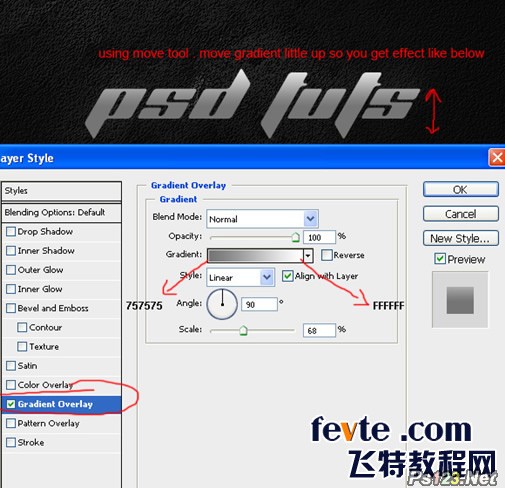
13:接着选取“描边”图层样式,并且做如下图的设定。
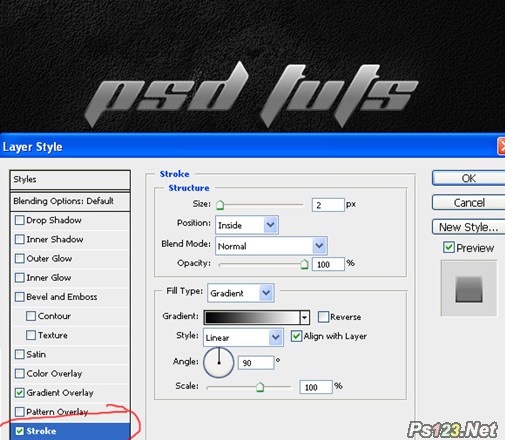
14:下载这张照片并且将他拖动到你的文档中,放在最上层,并且按住ctrl单击文字图层,会出现文字的选区。

15:出现选区后,选取最上方的图层把其叠加模式设定为叠加,透明度为70%,之后单击图层面版下方的第三个,新建蒙板。
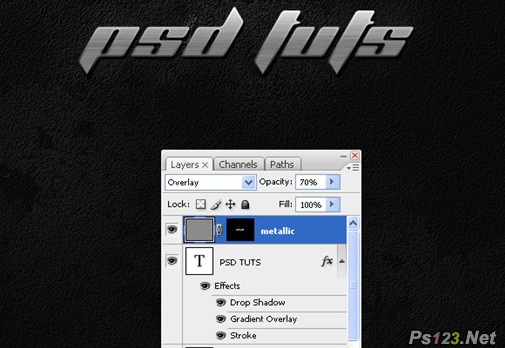
搜索: 质感 不锈钢
- 上一篇: ps教你制作燃烧的火焰艺术字
- 下一篇: photoshop教你制作刻在花生壳上的文字
 运动音效
运动音效